Kun Älä häiritse -tila on käytössä, sovellusten ja muiden lähteiden ilmoitukset kytkeytyvät pois päältä, eivätkä ne näy näytössä. Tämä sisältää saapuvien sähköpostien, viestien ja muiden ilmoitusten hälytykset, bannerit ja äänet. Käyttäjä voi silti käyttää näitä ilmoituksia ja avata tätä varten Ilmoituskeskuksen.
Käyttäjät voivat mukauttaa Älä häiritse -tilan tarpeidensa mukaan. He voivat sallia puhelut tietyiltä henkilöiltä tai ryhmiltä, ottaa uudelleenvalinnan käyttöön tai ajoittaa Älä häiritse -tilan kytkeytymään automaattisesti päälle tiettyinä aikoina. Käyttäjät voivat esimerkiksi ottaa Älä häiritse -toiminnon käyttöön kokousten aikana tai silloin, kun heidän on keskityttävä tiettyyn tehtävään.
Kuinka aktivoida Älä häiritse -toiminto Macissa?
Voit aktivoida Älä häiritse -tilan Macissa noudattamalla seuraavia yksinkertaisia ohjeita:
- Napsauta näytön oikeassa yläkulmassa olevaa Ilmoituskeskuksen kuvaketta.
- Napsauta sitten Focus (Tarkennus) -osiota.
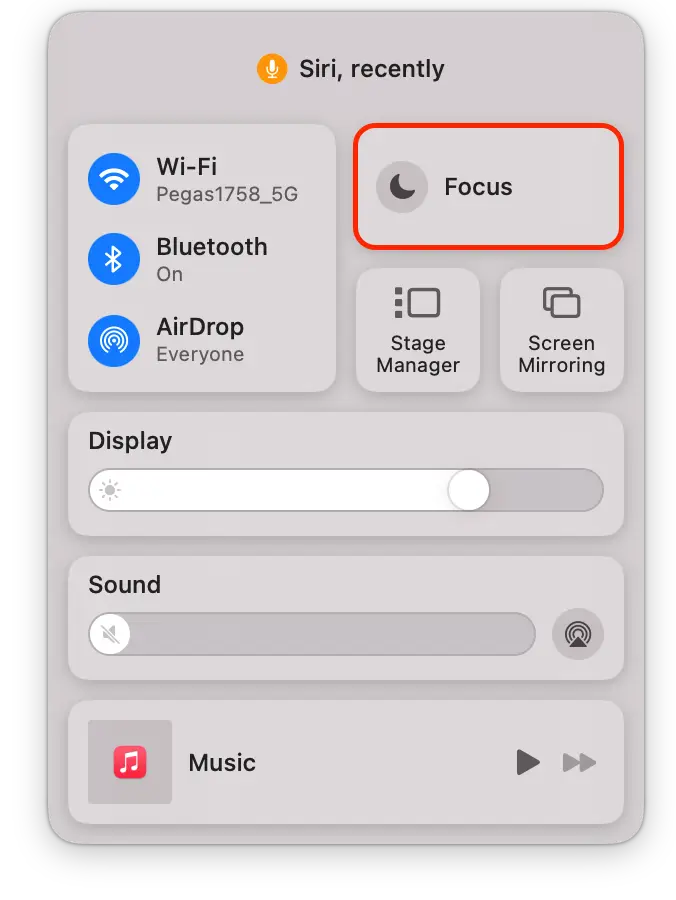
- Napsauta seuraavaksi Älä häiritse -vaihtoehtoa.
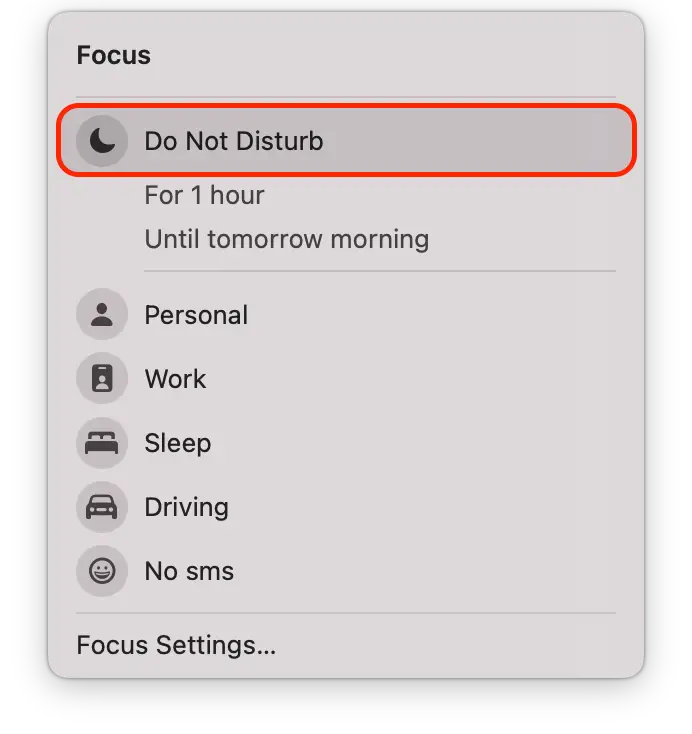
Vaihtoehtoisesti voit aktivoida Älä häiritse -tilan Macissa Sirin avulla. Jos Siri on käytössä Macissasi, sano yksinkertaisesti ”Hei Siri, ota Älä häiritse -toiminto käyttöön” aktivoidaksesi tämän tilan. Jos haluat poistaa ’Älä häiritse’-toiminnon käytöstä Sirin avulla, sano ”Hei Siri, poista ’Älä häiritse’-toiminto käytöstä.”.
Kuinka mukauttaa ’Älä häiritse’ Macissa?
Voit säätää Älä häiritse -tilaa tarkennustilan avulla. Focus-tilan avulla käyttäjät voivat mukauttaa ilmoituksiaan ja sovelluksiaan sen mukaan, mitä he tekevät. Kun Focus-tila on käytössä, käyttäjät voivat valita useista valmiiksi määritetyistä tiloista, kuten ”Henkilökohtainen”, ”Työ”, ”Älä häiritse” ja ”Lepotila”, tai luoda oman tilan. Tämän jälkeen he voivat valita, mitkä sovellukset ja ilmoitukset he haluavat nähdä tilan ollessa päällä.
Kun tarkennustila on käytössä, käyttäjät voivat valita useista ennalta määritetyistä tiloista, kuten Henkilökohtainen, Työ, Älä häiritse, Lepotila tai luoda oman tilan. Tämän jälkeen he voivat valita, mitkä sovellukset ja ilmoitukset he haluavat nähdä tilan ollessa päällä. Esimerkiksi ”Työ”-tilassa käyttäjät voivat valita, haluavatko he vastaanottaa ilmoituksia vain työhön liittyvistä sovelluksista, kuten sähköpostista tai viesteistä, ja estää sosiaalisen median tai viihdesovellusten ilmoitukset.
Tarkennustilan avulla käyttäjät voivat myös asettaa automaattisia laukaisimia tietyille tiloille ajan, sijainnin tai tietyn sovelluksen käytön perusteella. Käyttäjät voivat esimerkiksi asettaa Älä häiritse -tilan kytkeytymään automaattisesti päälle sovitun kokouksen aikana tai käyttäessään tiettyjä sovelluksia, kuten meditaatio- tai liikuntasovellusta.
Luodaksesi oman Focus-tilan sinun on noudatettava seuraavia ohjeita:
- Napsauta näytön vasemmassa yläkulmassa olevaa Apple-valikkoa.
- Valitse pudotusvalikosta ”Järjestelmäasetukset”.
- Napsauta ”Focus”.
- Napsauta sitten ”Lisää tarkennus” -painiketta.
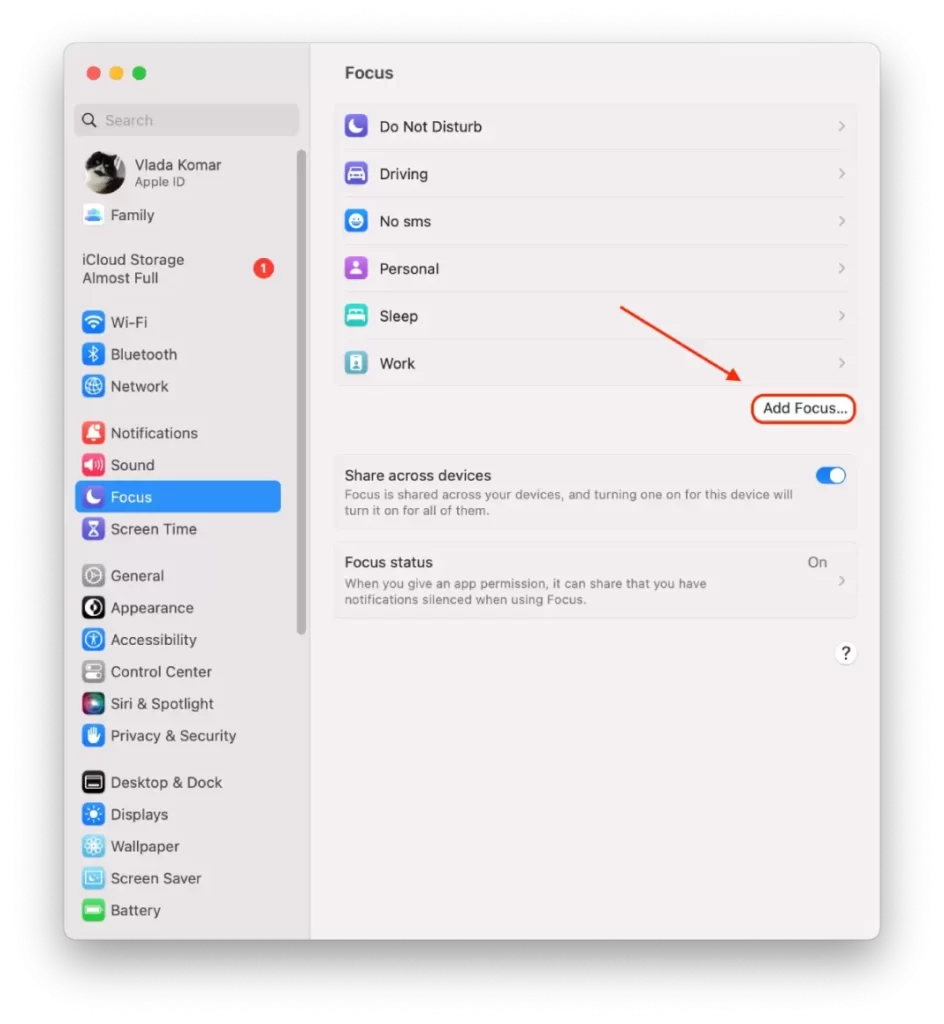
- Voit valita ehdotetuista vaihtoehdoista tai luoda oman vaihtoehdon valitsemalla ”Mukautettu”.
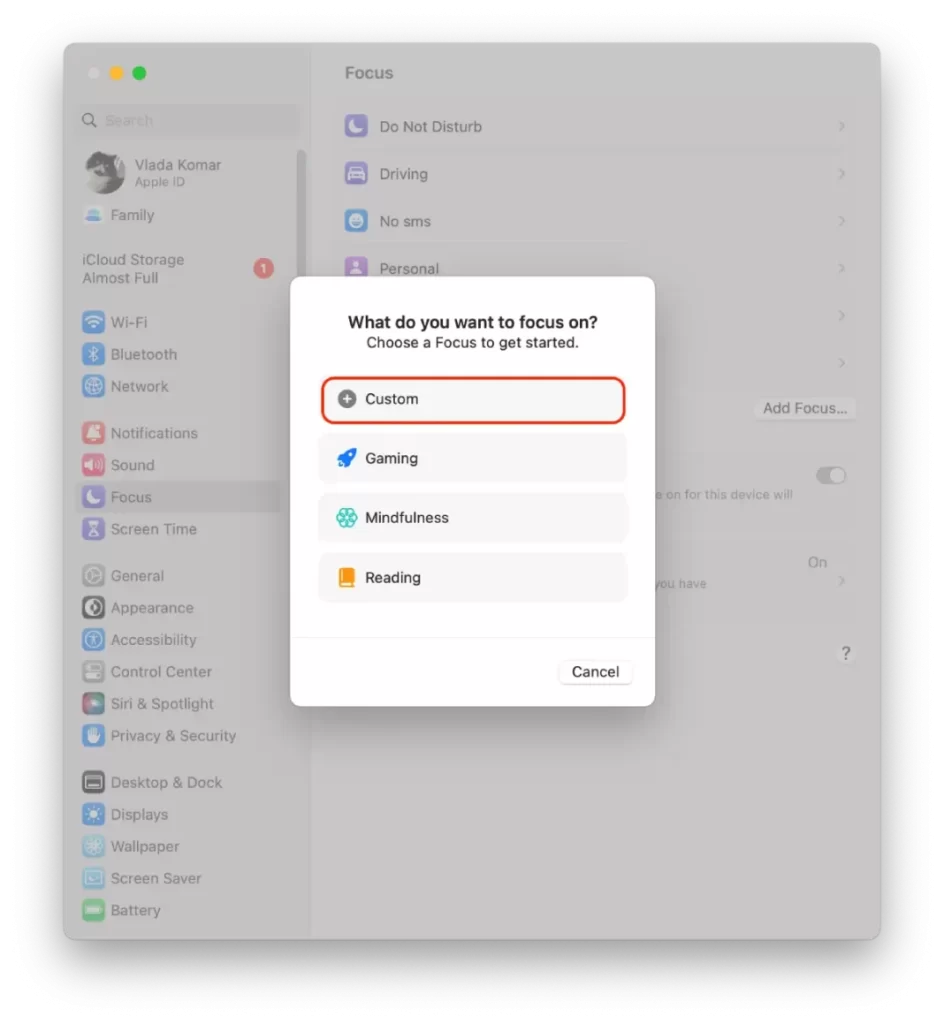
- Anna uudelle tarkennustilalle nimi ja napsauta OK.
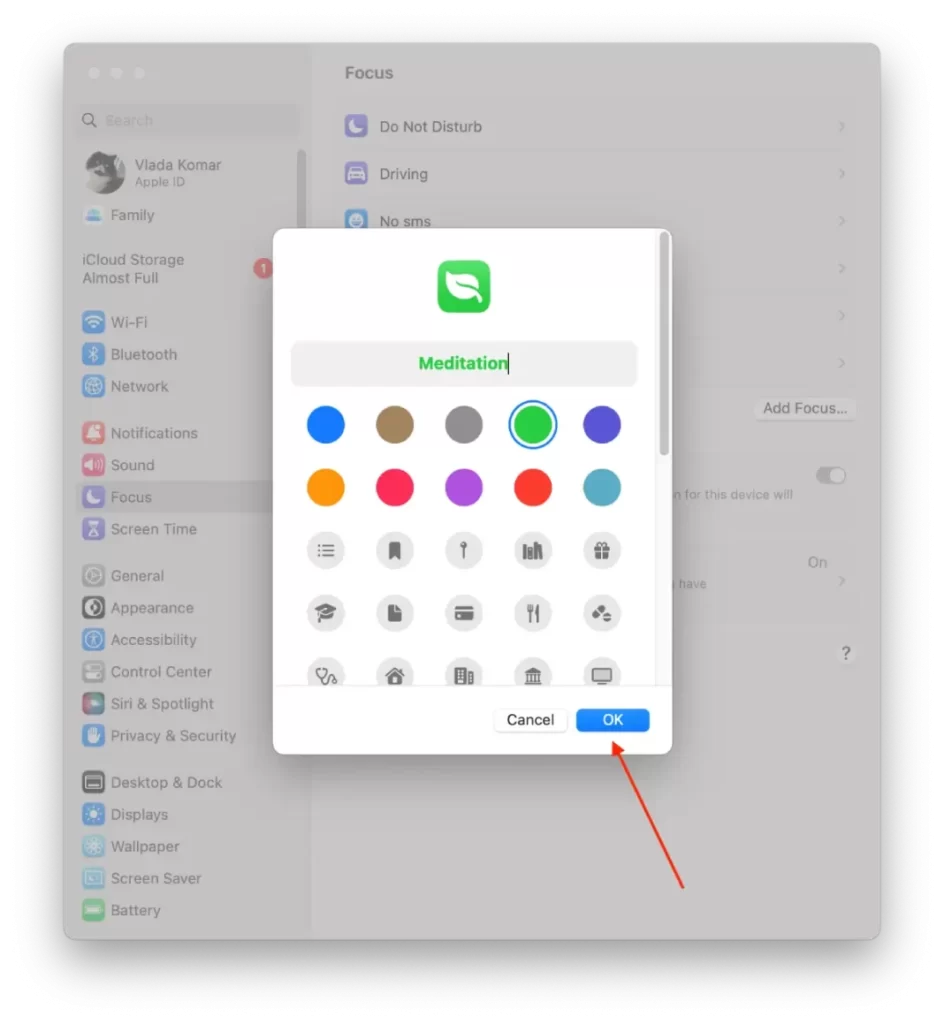
- Valitse sitten sovellukset ja henkilöt, joille haluat sallia ilmoitukset, ja valitse ”Sallitut henkilöt” ja ”Sallitut sovellukset”.
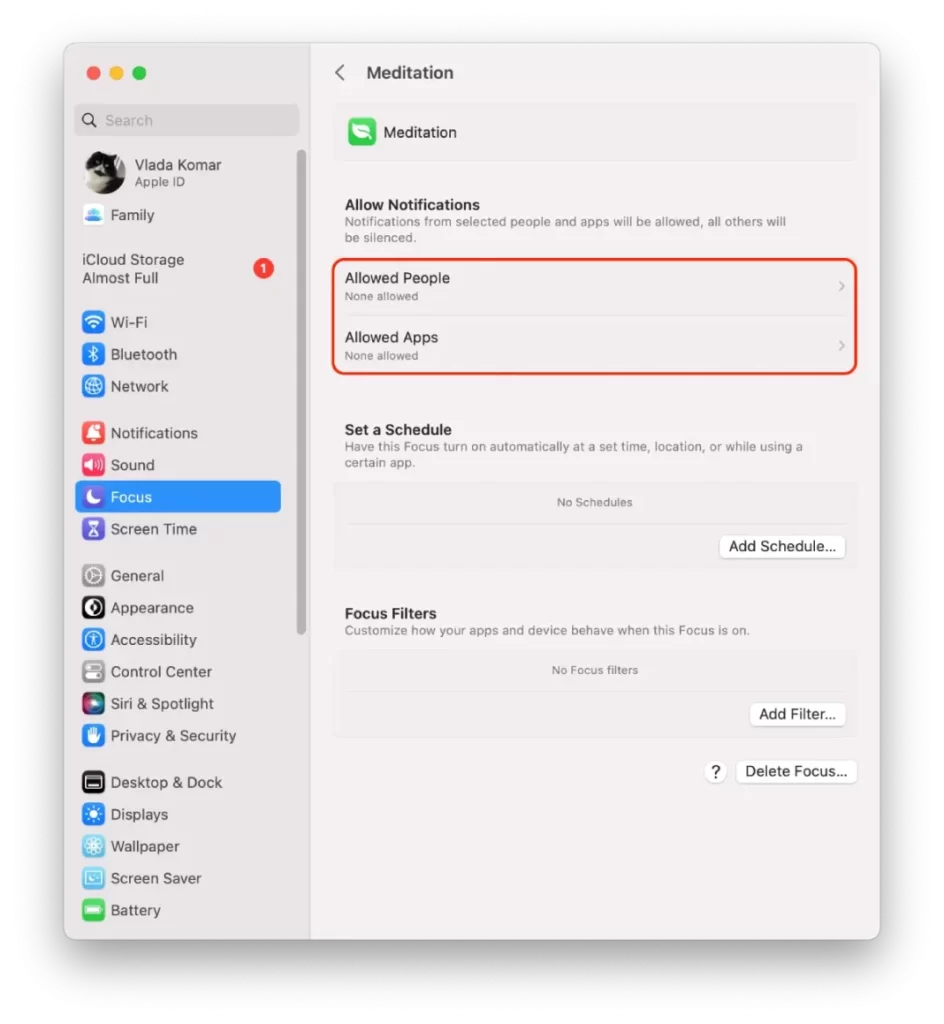
- Voit myös asettaa tarkennussuodattimia, jolloin saat räätälöityjä sovelluksia tarkennuksen aikana. Valitut sovellukset saavat ilmoituksen, kun tämä Focus kytkeytyy päälle tai pois päältä.
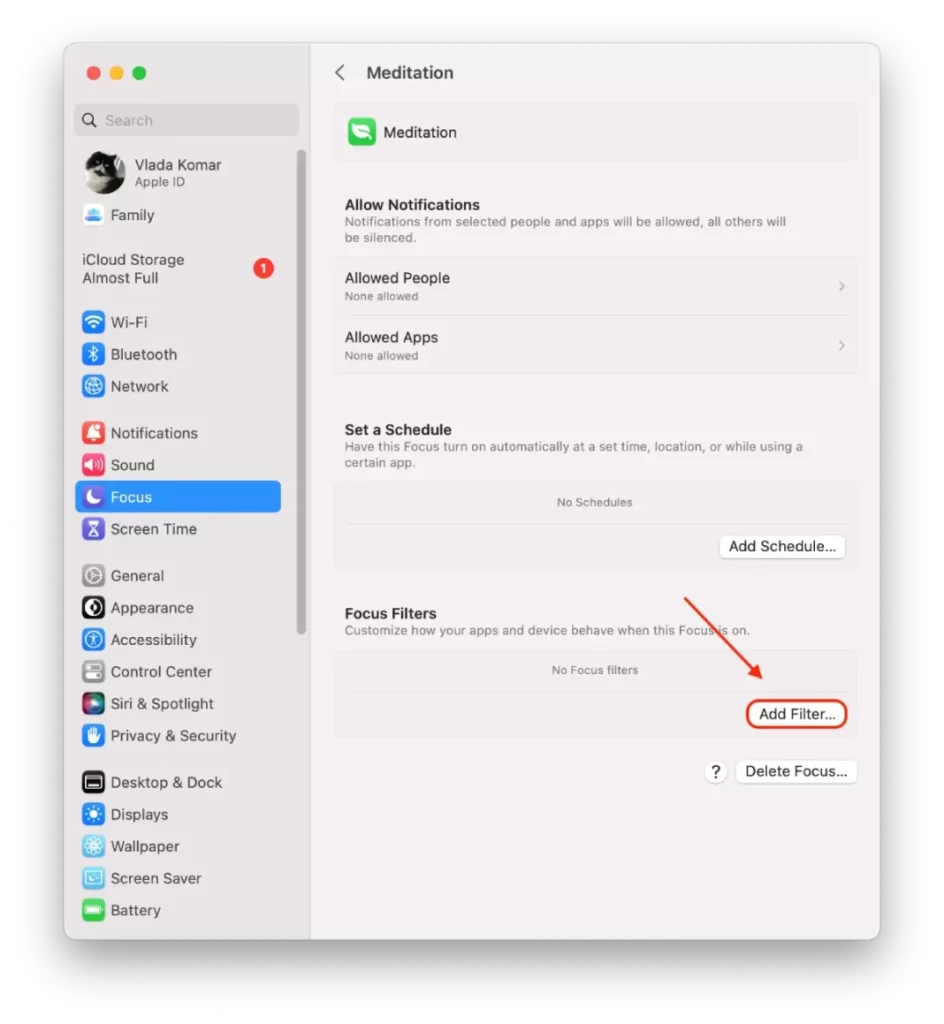
Kaiken kaikkiaan Älä häiritse -toiminnon mukauttaminen Macissa on hyvä tapa räätälöidä tämä ominaisuus omiin tarpeisiisi. Haluatpa sitten sallia puhelut tietyiltä henkilöiltä, ajoittaa Älä häiritse -tilan kytkeytymään päälle automaattisesti tai mukauttaa ilmoitusten näyttämistä, voit helposti määrittää Älä häiritse -tilan toimimaan parhaiten juuri sinun tarpeisiisi.
Kuinka ottaa Älä häiritse -toiminto käyttöön pikanäppäimillä?
Älä häiritse -toiminnon ottaminen käyttöön Macissa pikanäppäimellä on nopea ja helppo tapa hiljentää ilmoitukset ilman, että sinun tarvitsee selata valikoita.
Voit ottaa Älä häiritse -toiminnon käyttöön Macin pikanäppäimillä seuraavasti:
- Avaa Macin Järjestelmäasetukset-sovellus.
- Napsauta ”Näppäimistö”-vaihtoehtoa.
- Valitse ”Näppäimistön pikavalinnat”.
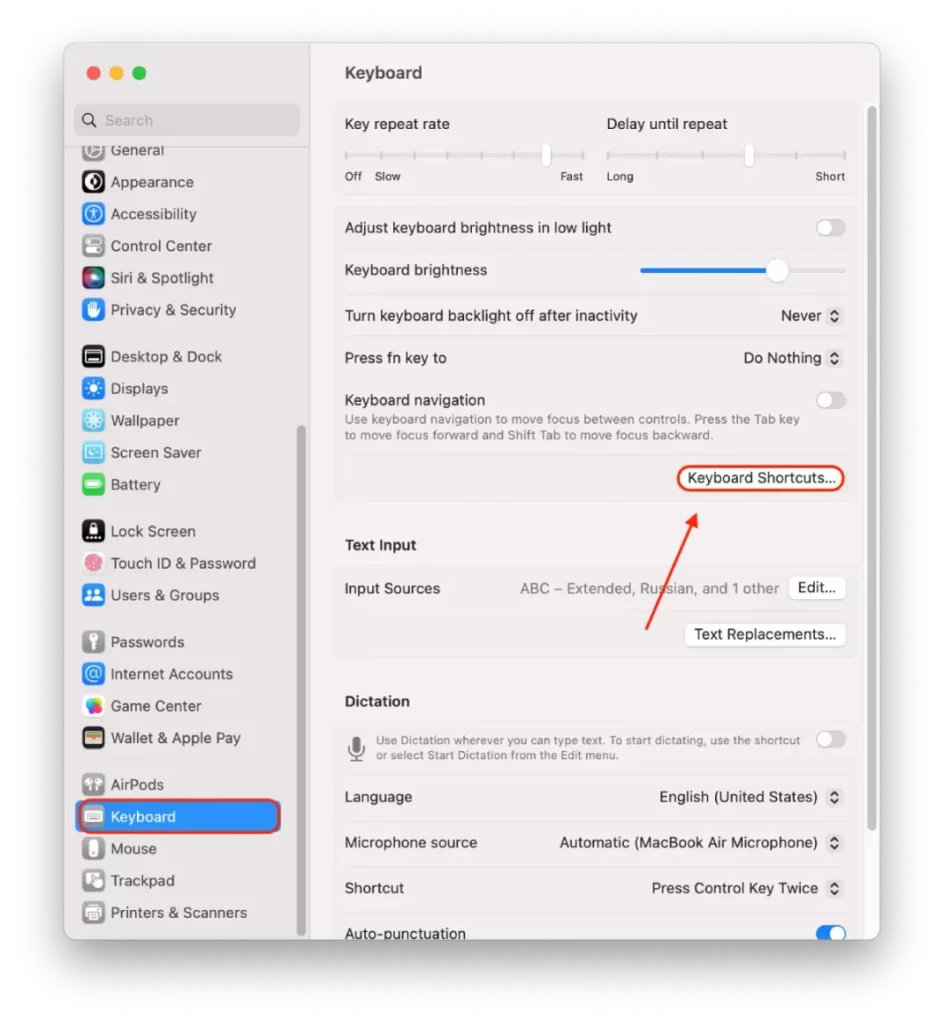
- Etsi ”Älä häiritse” -vaihtoehto ja rastita sen vieressä oleva ruutu.
- Kaksoisnapsauta Ei mitään tai sen vieressä olevaa näppäintä.
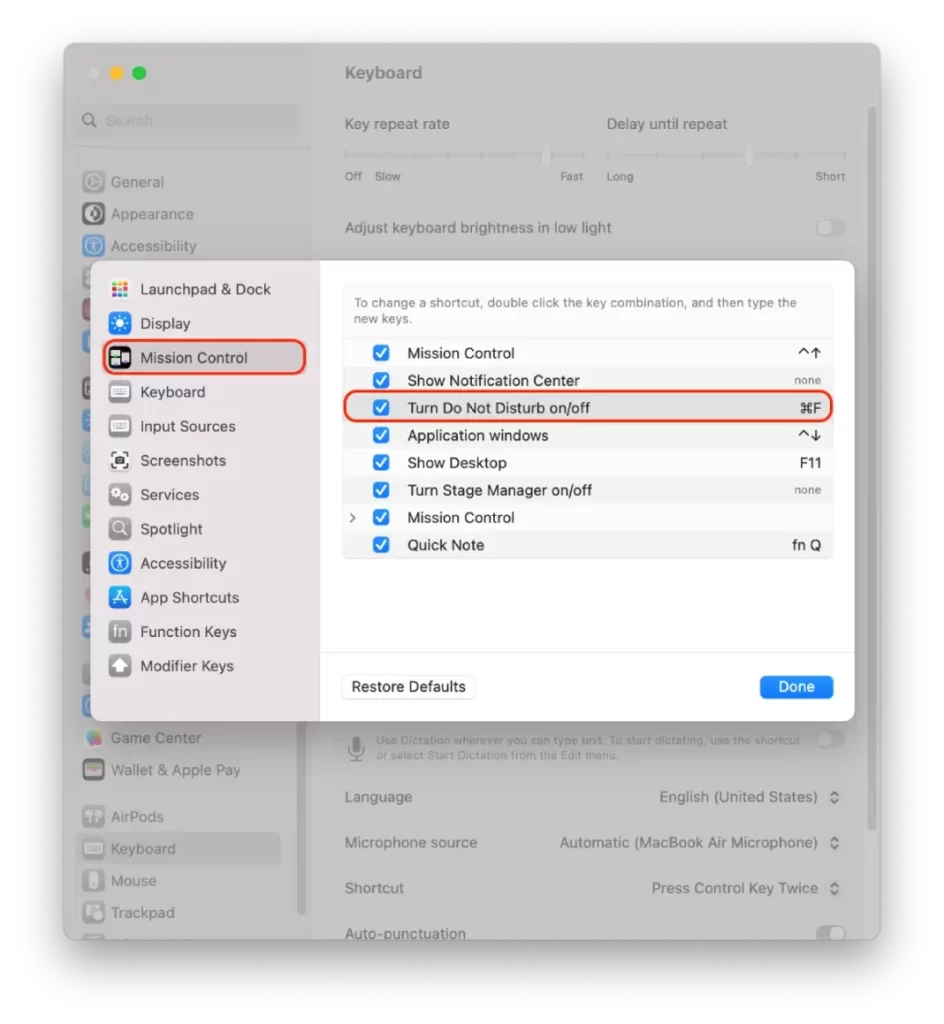
- Kirjoita näppäinyhdistelmä kenttään. Valitsin komento + F.
Voit nyt ottaa Älä häiritse -tilan käyttöön, jos painat määrittämääsi pikanäppäintä. Tämä voi olla hyödyllinen tapa kytkeä ilmoitukset nopeasti pois päältä keskeyttämättä työnkulkuasi tai navigoimatta valikoissa.
Kuinka ajoittaa ’Älä häiritse’ Macissa?
Voit ajastaa Macin Älä häiritse -toiminnon niin, että se kytkeytyy automaattisesti päälle ja pois päältä tiettyinä aikoina tai tiettyjen tapahtumien, kuten kokousten tai esitysten, aikana. Näin se onnistuu:
- Napsauta näytön vasemmassa yläkulmassa olevaa Apple-valikkoa.
- Valitse pudotusvalikosta ”Järjestelmäasetukset”.
- Napsauta ”Focus”.
- Sitten sinun on valittava haluamasi Focus. On/Off-aikataulua sovelletaan tähän tarkennukseen.
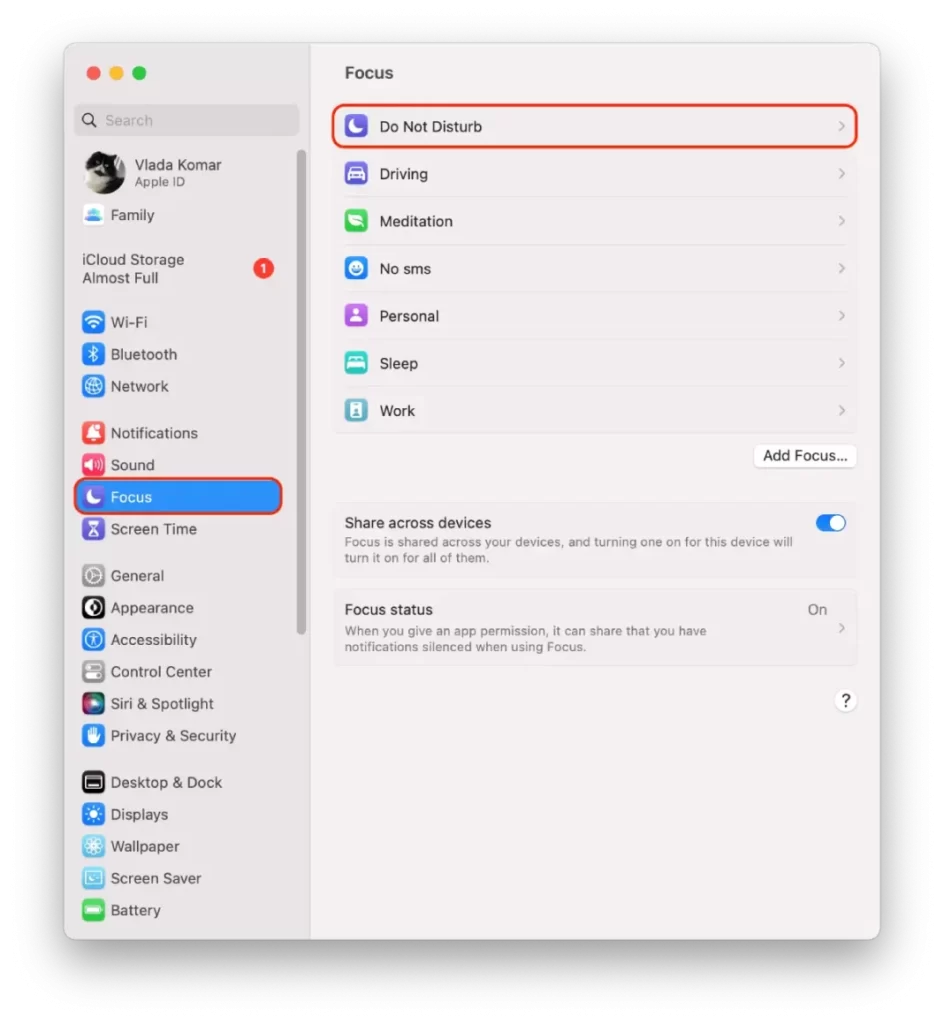
- Napsauta seuraavaksi ”Lisää aikataulu”.
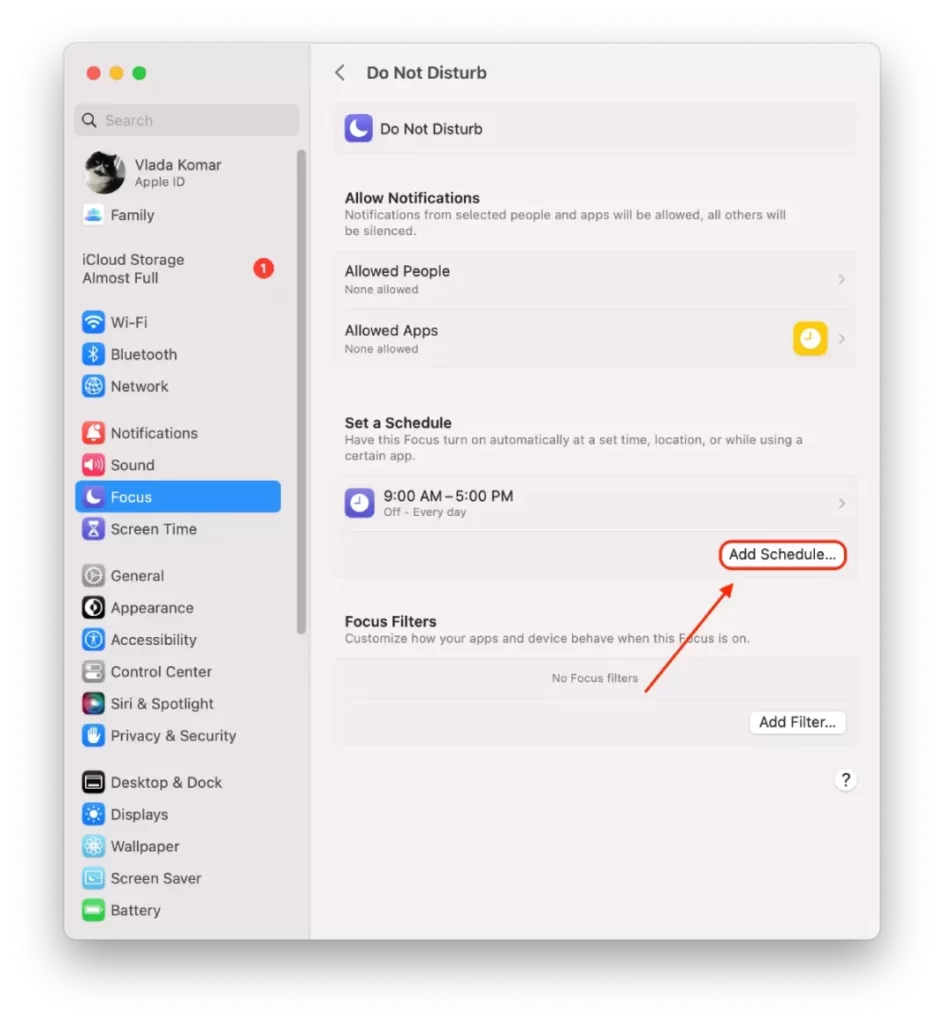
- Sitten sinun on määritettävä aika, sijainti ja sovellus.
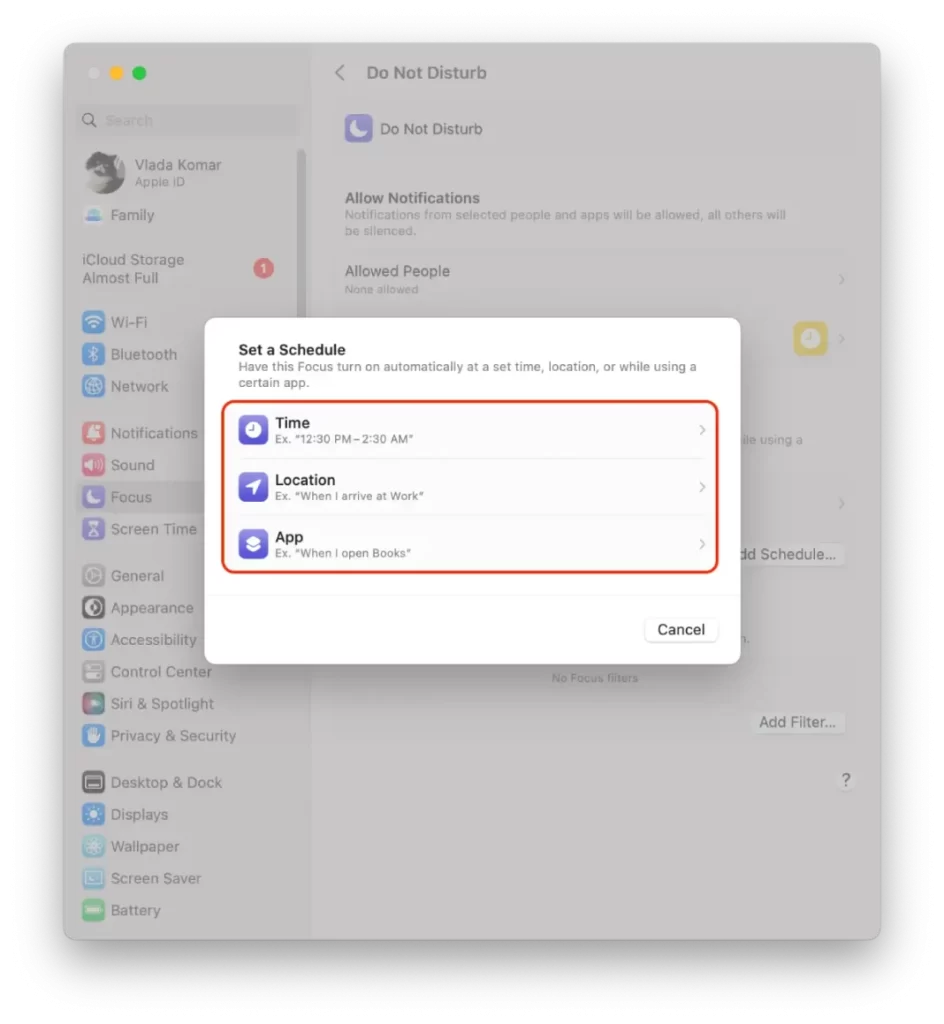
Kun olet mukauttanut Älä häiritse -aikataulun, sulje ikkuna. Nyt Älä häiritse -toiminto otetaan automaattisesti käyttöön ja poistetaan käytöstä määrittämäsi aikataulun mukaisesti.










